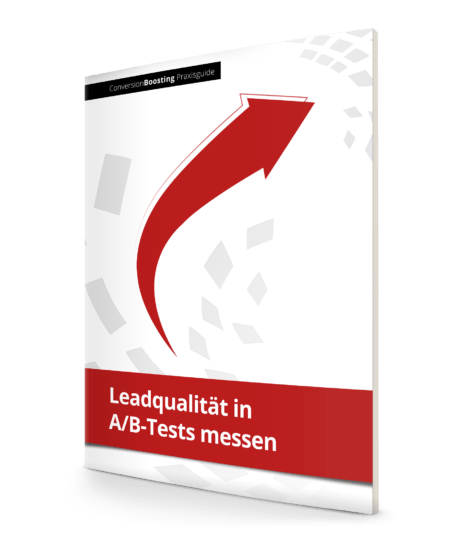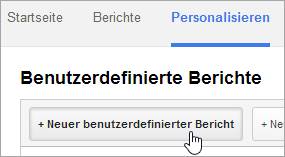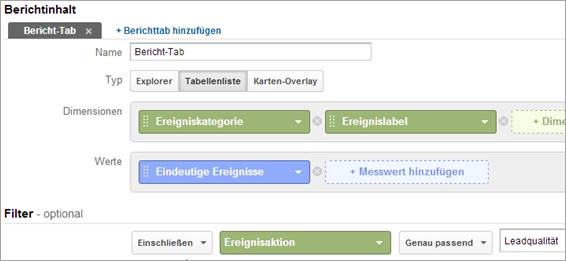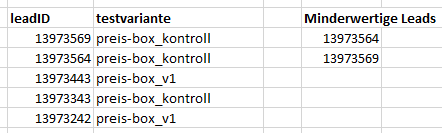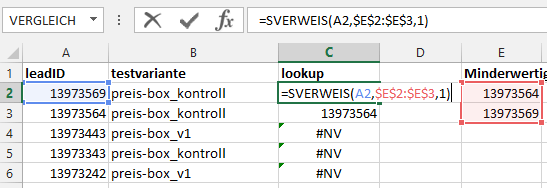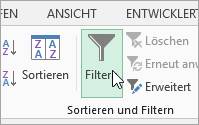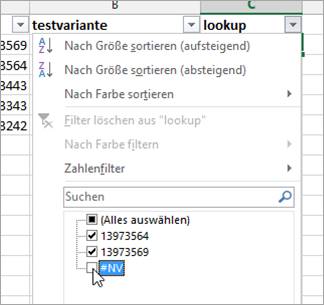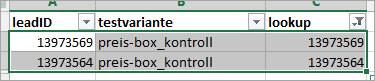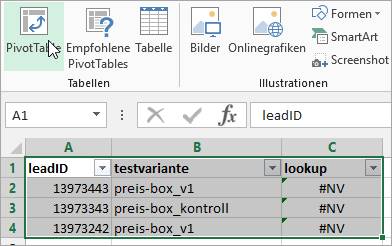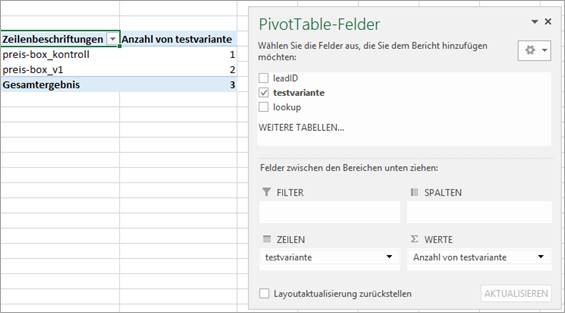4. Anpassung der Vielen-Dank-Seite
Auf der Vielen-Dank-Seite muss die oben beschriebene Tabelle gespeichert werden. Dies kann auf zwei Weisen erfolgen:
- in eine Datenbank
- in das verwendete Webanalyse-Tool
Bevor wir die konkrete Umsetzung betrachten, soll nochmals auf die Anforderungen an die IDs der Leads hingewiesen werden. Wenn diese IDs vom CRM kommen, müssen die Daten für die Tabelle im Quelltext der Vielen-Dank-Seite nach dem Code des CRMs gespeichert werden.
4.1 In Datenbank schreiben
Diese Möglichkeit ist nur in kleineren Unternehmen, wo Quelltext relativ einfach bearbeitet werden kann, oder in größeren Unternehmen mit einiger Vorlaufzeit umsetzbar.
Zuerst wird in einer Datenbank eine Tabelle mit zwei Spalten angelegt:
Auf der Vielen-Dank-Seite wird diese Tabelle dann zum Beispiel mit PHP befüllt. Nach drei Conversions sieht sie beispielsweise so aus:
| leadID |
test_testvariante |
| 13973242 |
preis-box_v1 |
| 13973343 |
preis-box_kontroll |
| 13973443 |
preis-box_v1 |
4.2 In Webanalyse-Tool speichern
Vor allem in größeren Unternehmen und auf Landingpages, die Teil der normalen Website sind, können obige Veränderungen selten umgesetzt werden. Hier bietet sich dann der Umweg über das Webanalyse-Tool an. Wir beschrieben den Ablauf am Beispiel von Google Analytics.
Die Idee ist einfach: Statt obige Tabelle in eine Datenbank zu schreiben, werden die beiden Spalten mithilfe von Ereignissen an Google Analytics gesendet.
Der entsprechende Code sieht in Universal Analytics so aus:
ga(’send‘, ‚Leadqualität‘, ‚13973242‘, ‚ preis-box_v1‘);
Diese Daten können Sie sich nun bequem über einen benutzerdefinierten Bericht ansehen. Wählen Sie also „Personalisieren“ in der Leiste ganz oben und dann „Neuer benutzerdefinierter Bericht“:
Wählen Sie diese Konfigurationen, um eine wie in Kapitel 4.1 skizzierte Tabelle zu erhalten. (Die Spalte „Eindeutige Ereignisse“ können Sie in der Tabelle ignorieren.)
5. Qualität der Leads zurückspielen
Angenommen die Qualität der Leads wurde nun auf verschiedene Weise bewertet. Dazu gehören zum Beispiel:
- Offensichtlich falsche Eingaben wie „blabla“ wurden als minderwertig eingestuft.
- Nicht relevante Leads, zum Beispiel mit Postleitzahlen, die nicht vom Unternehmen abgedeckt werden, wurden gekennzeichnet.
- Nach einem Telefonat wurden Leads ohne Interesse aussortiert.
- Es wurde analysiert, wie viele Leads tatsächlich zu Sales wurden. Alle Leads ohne Sale wurden markiert.
Für unser Thema sollten Sie aus dem CRM oder von Ihren Kollegen aus dem Vertrieb also eine Liste der minderwertigen Leads erhalten.
Als Beispiel soll diese Liste an IDs minderwertiger Leads dienen: 13973564, 13973569.
Obige Liste (aus Google Analytics oder der Datenbank) sowie die Liste der minderwertigen Leads können nun in einem Excel-Tabellenblatt kombiniert werden:
Mithilfe des sverweis()-Befehls können die Zeilen im linken Teil identifiziert werden, die als minderwertig eingestuft wurden. Fügen Sie dazu eine Spalte „lookup“ ein:
Für alle minderwertigen Leads steht nun in der Spalte „lookup“ deren ID. Akzeptierte Leads verfügen über den Vermerk „#NV“.
Erstere sollen nur in der linken Tabelle entfernt werden. Wenden Sie dazu Filter auf die Tabelle an (Daten > Sortieren und Filtern > Filtern):
Nun sortieren Sie nach Zeilen, die nicht „#NV“ enthalten …
… und löschen die Zeilen, die angezeigt werden:
Übrig bleibt die Liste der hochwertigen Leads.
Um nun die Anzahl der Conversions pro Testvariante zu errechnen, fügen Sie eine Pivot-Tabelle ein:
Wählen Sie diese Konfiguration und Sie erhalten die Anzahl der Conversions pro Testvariante:
6. Statistische Signifikanz neu berechnen
Die Anzahl der Conversions ist gesunken. Dies hat auch einen Einfluss auf die statistische Signifikanz des A/B-Tests. Sie müssen diese nun für die korrigierten Werte nochmals manuell ausrechnen.
Hierfür können Sie verschiedene Online- Kalkulatoren verwenden: